怎么用u盘重装系统win10步骤图解
- 分类:Win10 教程 回答于: 2023年04月11日 10:20:40
工具/原料:
系统版本:windows10系统
品牌型号:联想yoga14
软件版本:小鱼一键重装系统1870+1个8g以上的空白u盘
方法/步骤:
步骤一:使用小鱼工具制作win10u盘启动盘
1、在一台能用的电脑上下载安装小鱼一键重装系统工具并打开,插入1个8g以上的空白u盘,进入制作系统模式。
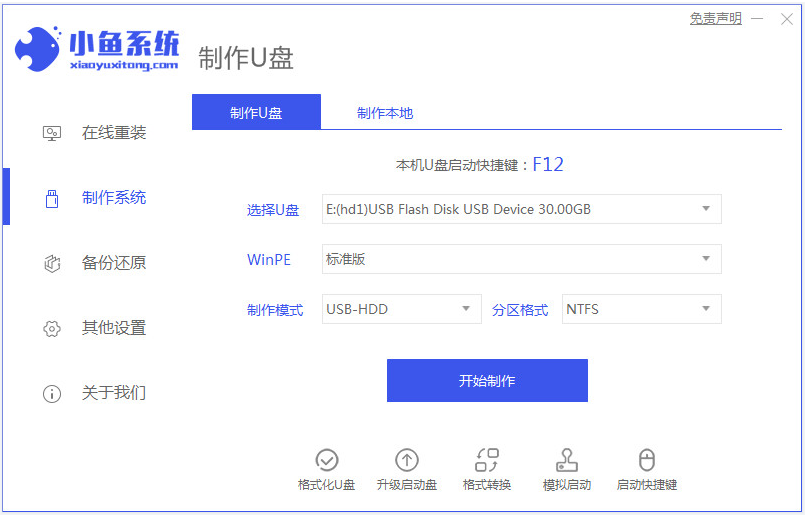
2、根据需要选择win10系统,点击开始制作u盘启动盘。
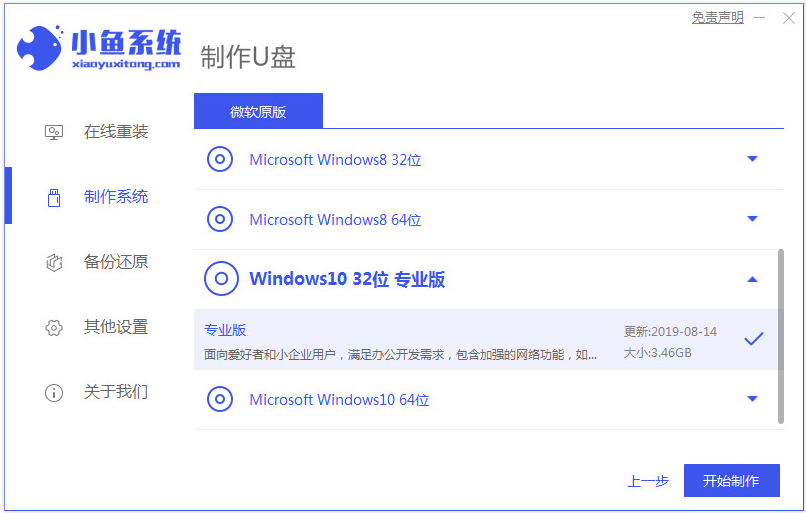
3、当u盘启动盘制作成功后,先预览需要安装的电脑主板的启动热键,再拔除u盘退出。
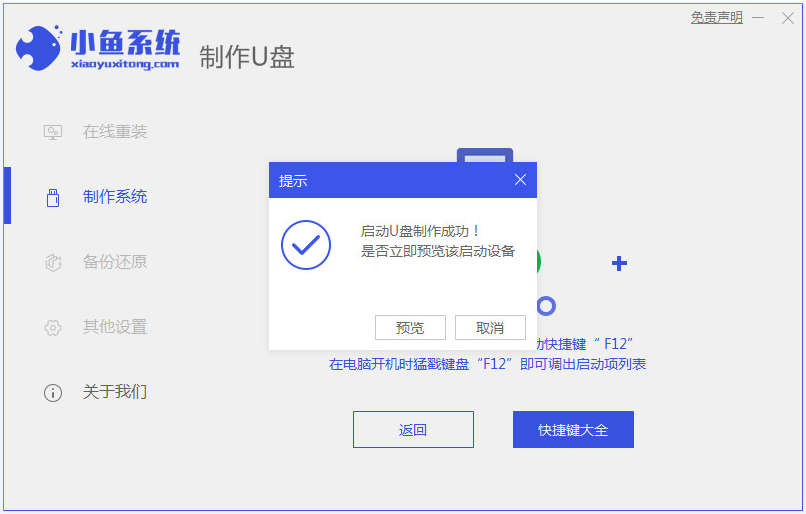
阶段二:使用u盘启动盘重装系统
1、将做好的u盘启动盘插入电脑,启动进pe内安装。首先电脑开机不断按启动热键进启动界面,选择u盘启动项进入到pe选择界面,选择第一项pe系统进入。

2、在pe系统内打开小鱼装机工具,选择win10系统点击安装。
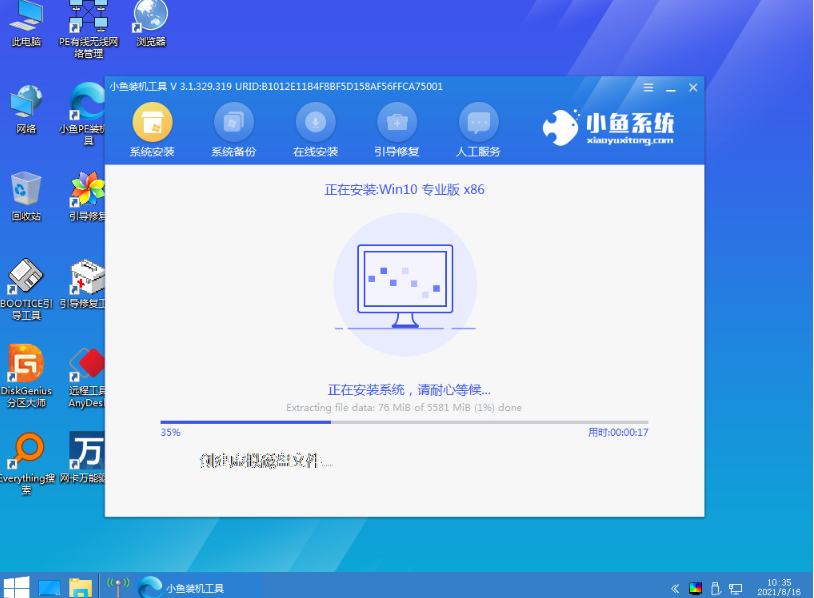
3、一般默认将系统安装到系统盘c盘,安装完成后重启电脑。
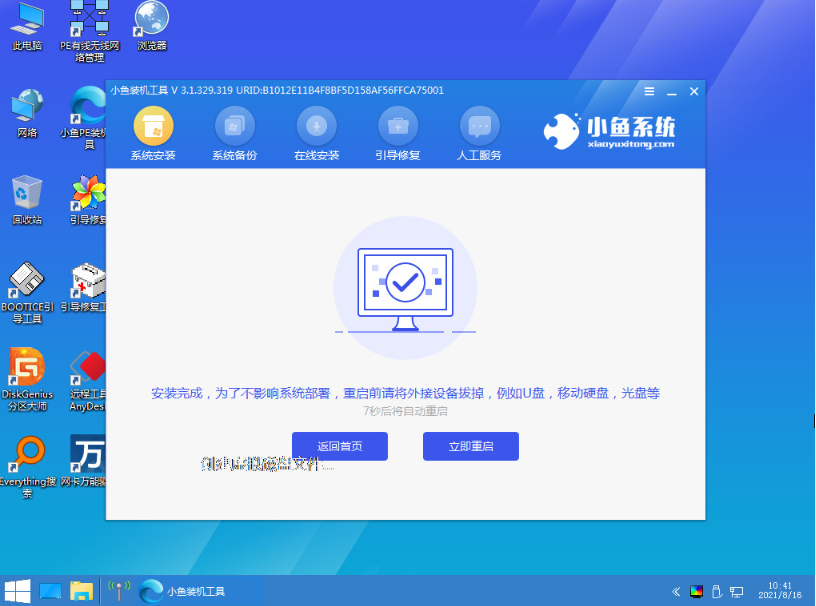
4、进入到新的系统桌面即安装成功。
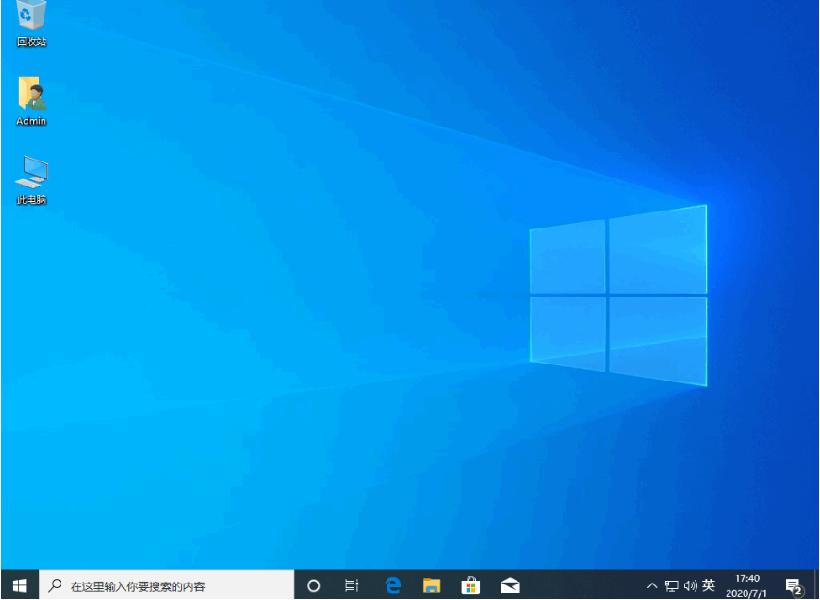
拓展资料:借助小鱼工具在线一键重装系统
如果说电脑还能正常进系统的情况,只是单纯的想换新的操作系统的话,那就是直接借助小鱼工具在线一键重装系统的功能实现即可。操作中只需选好系统,等待软件全自动完成所有安装步骤,省时省力,更适合电脑小白。具体的操作步骤可参照:小鱼在线一键重装系统win10教程。
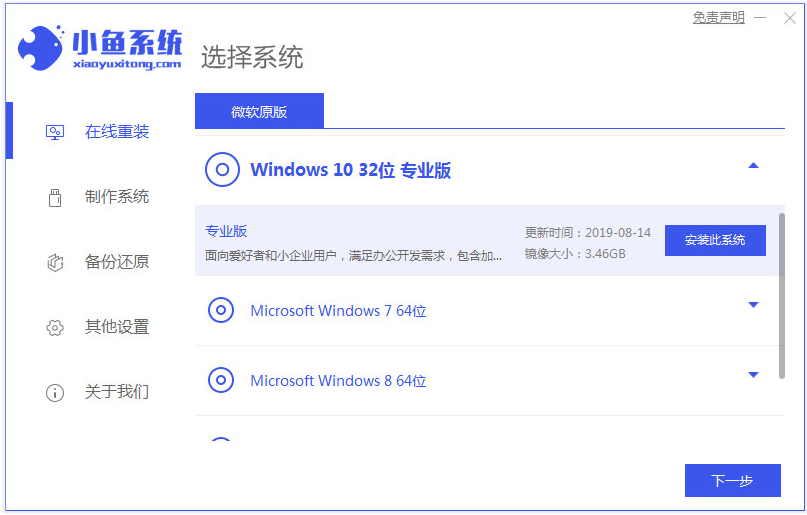
注意事项:无论您使用哪种方法,都需要备份您的重要数据,以免在重装系统时丢失。
总结:
以上是使用u盘重装系统win10步骤,以及更简单的在线一键重装系统的介绍,这里借助到了好用的小鱼一键重装系统工具,可以更加简单和快速地完成系统重装。有需要的小伙伴可参照教程去下载安装使用。
 有用
26
有用
26


 小白系统
小白系统


 1000
1000 1000
1000 1000
1000 1000
1000 1000
1000 1000
1000 1000
1000 1000
1000 1000
1000 1000
1000猜您喜欢
- 苹果win10重装系统步骤:详细教程分享..2023/12/28
- win10下载软件后被自动删除怎么办..2021/10/30
- 如何设置防火墙,小编教你win10如何关..2018/01/16
- 文件损坏,小编教你Excel文件损坏怎么..2018/06/13
- 戴尔笔记本一键重装系统win10教育版..2022/08/02
- 电脑一键恢复重装系统win10的方法..2022/06/11
相关推荐
- win10系统如何打开或关闭windows defe..2019/08/17
- 正版Win10安装费用全面解析,了解电脑装..2024/09/11
- 正版Win10系统下载官网2024/02/21
- 小白一键重装U盘作系统win10步骤..2021/07/04
- win10系统重装win7教程2022/05/23
- 使用U盘安装原版Win10,轻松升级系统..2023/12/28














 关注微信公众号
关注微信公众号



